如何在 Android 上打開和使用 Smart Lock
- 第 1 部分:什麼是 Android 智能鎖?
- 第 2 部分:使用受信任的設備打開適用於 Android 的 Smart Lock
- 第 3 部分:打開具有受信任位置的 Android 智能鎖
- 第 4 部分:打開具有可信面孔的 Android 智能鎖
第 1 部分:什麼是 Android 智能鎖?
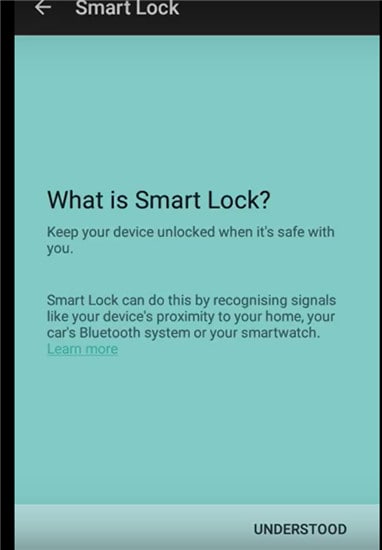
Android Lollipop 添加了一項名為 Smart Lock 的功能,該功能被設計為一種智能工具,可防止 Android 手機在最初解鎖後鎖定。 換句話說,該功能覆蓋了 Android 手機的鎖屏功能,從而使用戶無需在每次設備鎖定時輸入密碼。
如果您在家,如果您有一段時間沒有訪問,您的安卓手機很可能被鎖定。 智能鎖以多種方式解決了這個問題。 它允許您分配受信任的位置。 一旦您進入受信任的地點範圍內,您的手機將不會鎖定。 接下來是受信任的設備。 Smart Lock 分配給藍牙和 Android NFC 解鎖設備。
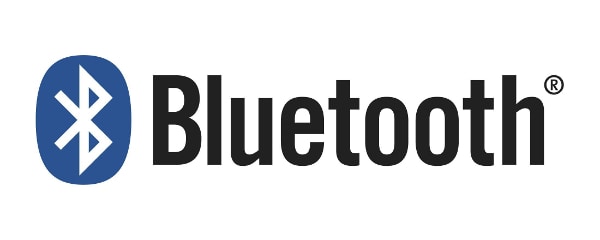

最後,受信任的面部解鎖是終極的面部識別系統,只要您通過前置攝像頭看到它,它就會解鎖您的 Android 設備。 Android Jelly Bean 首次引入了面部解鎖功能,並在後續版本中得到了顯著改進。
打開智能鎖
通過首先訪問設置啟用該功能。 例如,在三星 Galaxy S6 中:
點擊設置,這是齒輪符號。
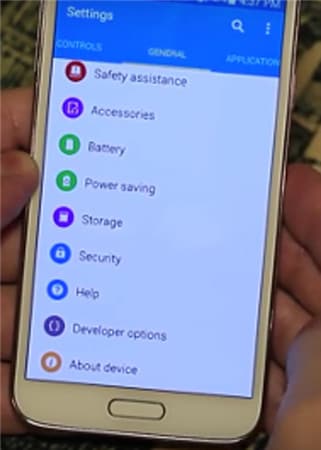
- • 點擊個人並點擊安全。
- • 轉到高級並點擊信任代理並確保 Smart Lock 已打開。
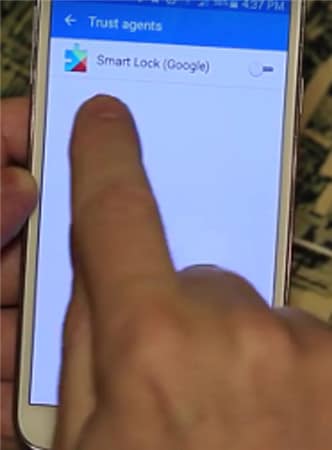
- • 在屏幕安全下點擊智能鎖。
- • 在這裡,您需要輸入您的屏幕鎖定。 如果您還沒有這樣做,請按照屏幕上的提示設置密碼和 PIN。 每次您必須更改 Smart Lock 設置時都需要屏幕鎖定。

在 Smart Lock 中,有三個用於設置系統的選項。 您可以單獨設置受信任的設備、受信任的面孔和受信任的地點,同時組合兩個或全部三個。 您可以只選擇一張受信任的面孔,但您可以根據需要設置任意數量的受信任設備和受信任地點。
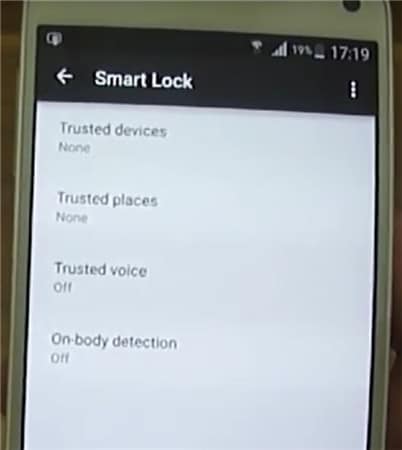
第 2 部分:使用受信任的設備打開適用於 Android 的 Smart Lock
您可以決定與 Smart Lock Android 配對的受信任設備。
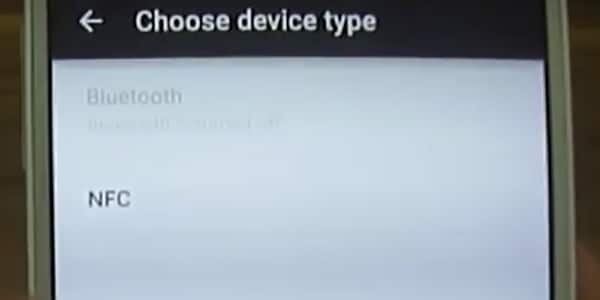
例如,您可以在 Android 藍牙設置中為藍牙設置 Smart Lock。 它也可以用於 Android NFC 解鎖設備。 示例包括汽車中的藍牙系統、NFC 解鎖、汽車手機底座上的 android 貼紙或手錶中的藍牙。
- • 前往設置。
- • 點擊安全,然後點擊智能鎖。
- • 現有配對選項列在受信任的設備下。
- • 最初,受信任的設備將顯示無。
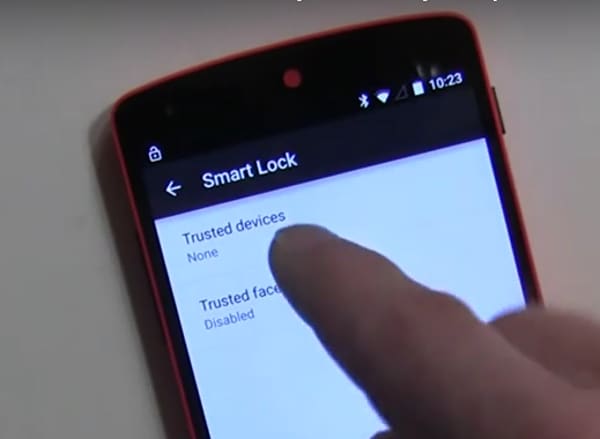
點擊添加受信任的設備。

下一個屏幕是選擇設備類型。
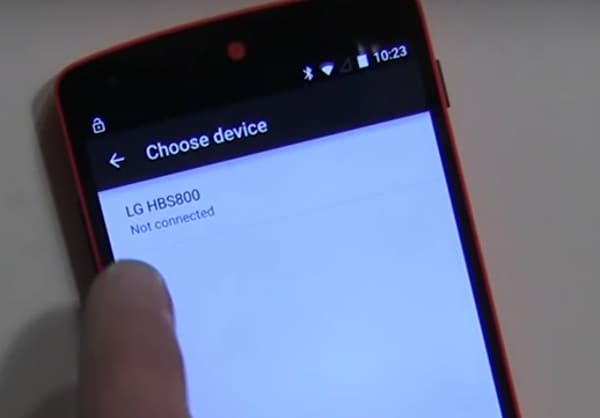
由於您已經配對了藍牙,它會要求您從列表中選擇設備。
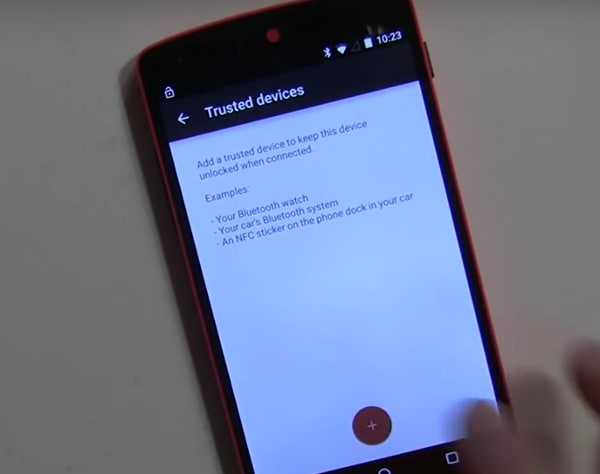
- • 以LG HBS800 為例。 在您添加之前,它可能會顯示未連接。
- • 它將顯示在 Smart Lock 菜單中的受信任設備下。
- • 當您打開添加的設備時,Smart Lock 現在會解鎖 Android 手機。
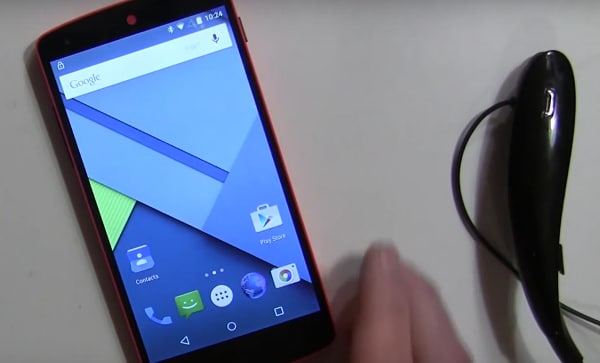
同樣,可以在受信任的設備列表下添加其他藍牙和 NFC 解鎖 android 支持的小工具。
第 3 部分:打開具有受信任位置的 Android 智能鎖
您還可以將位置或地址添加到 Smart Lock 受信任位置,一旦您到達所需位置,手機就會自動解鎖。 例如,您可以在受信任的位置下設置您的家庭或工作地址。
首先檢查當前設置。
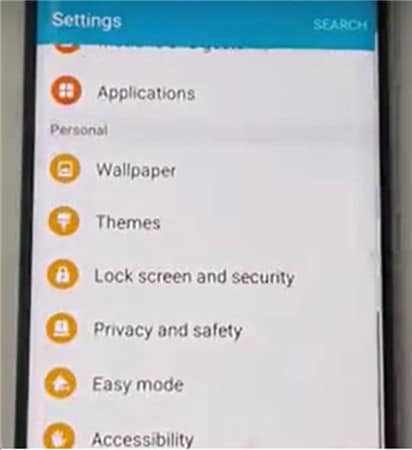
在新的 Android 手機上,訪問設置>個人。
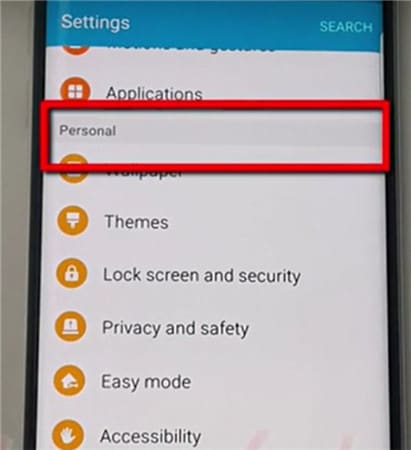
然後鎖定屏幕和安全。

然後安全鎖定設置。

點按智能鎖。
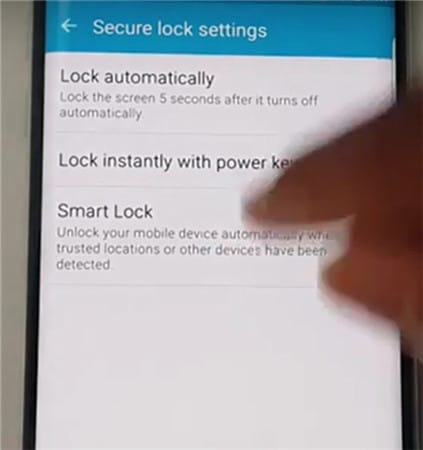
點擊受信任的地方。
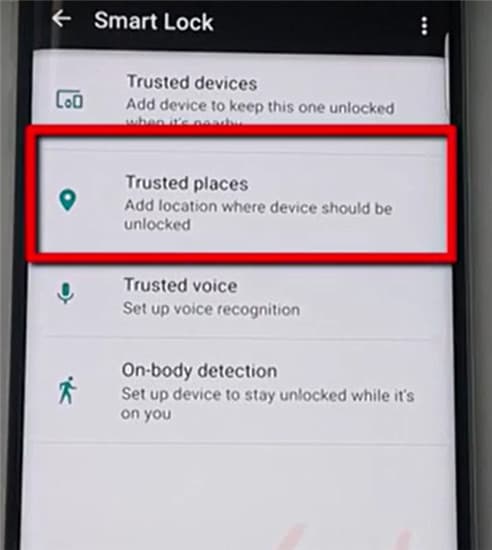
點擊添加受信任的地方
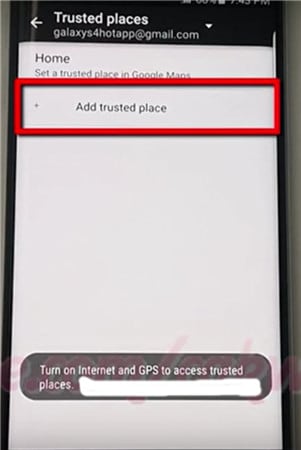
- • 在安卓手機上啟動谷歌地圖應用程序。 確保互聯網和 GPS 已打開。
- • 選擇一個地方。
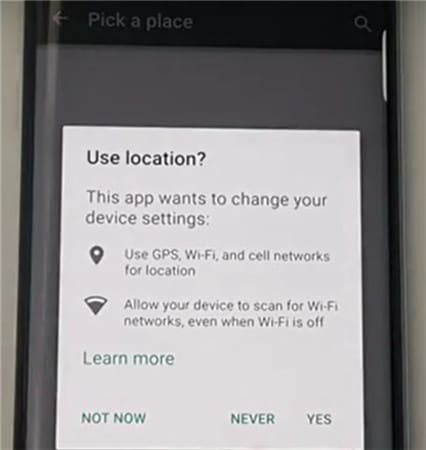
- • 單擊設置。
- • 單擊編輯家庭或工作。 您現在可以添加或編輯所需的地址。
- • 例如,單擊輸入工作地址。
- • 您現在可以選擇輸入地址或使用谷歌地圖上列出的地址作為所需的工作地址。
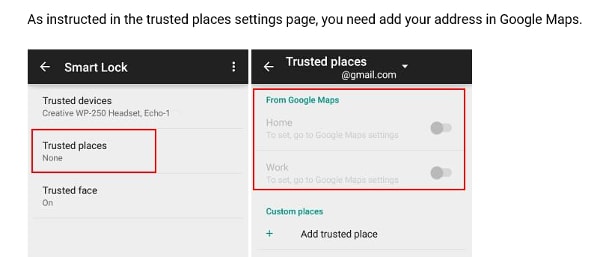
- • 一個成功的添加被列出並且可以在編輯工作地址下進行編輯。
- • 關閉谷歌地圖應用程序。
- • 工作地址會自動傳播並使用 Smart Lock 設置進行配置。
- • 返回設置> 安全> Smart Lock> 受信任的地方。
- • 您添加的工作地址現在列在“工作”下。

- • 但是,它尚未配置為 Smart Lock 選項。 點擊該位置一次,即可啟用。
- • 地址右側的開關變為藍色,表示已啟用。
- • 工作地址現在列在受信任的工作地點下。
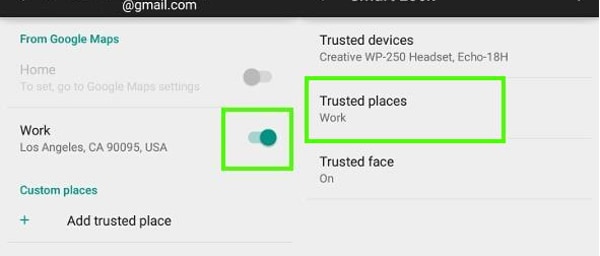
- • 電話現在已配置為工作地址,只要您在該位置就會解鎖。
- • 由於它適用於谷歌地圖,該功能通過互聯網連接運行。
第 4 部分:打開具有可信面孔的 Android 智能鎖
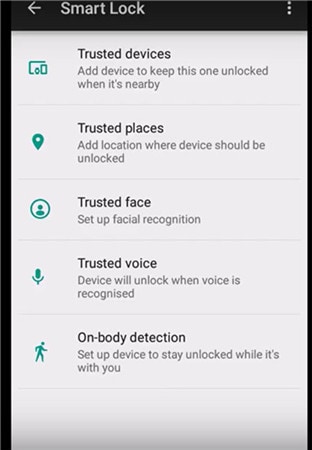
該功能會識別您的面部,然後解鎖設備。 將設備設置為將您的面孔識別為受信任的面孔後,它會在識別出您後立即解鎖設備。
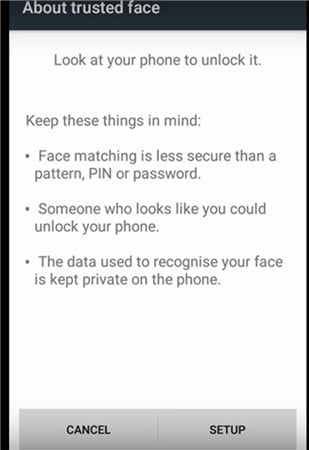
預防措施:充其量,這可能是第一級安全性,因為在某種程度上與您相似的人可以解鎖設備。 照片不存儲在系統中。 該設備確實包含識別您的面部所需的數據,並且安全級別取決於設備配置的好壞。 數據不會被任何應用程序訪問或加載到谷歌服務器上進行備份。
設置可信面孔
- • 前往 Smart Lock 並點擊可信面孔。
- • 點擊設置。 按照屏幕上的說明進行操作。
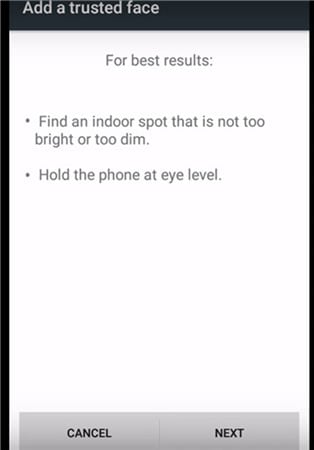
設備開始收集有關您面部的數據。 受信任的面孔圖標出現。 作為備份,萬一 Smart Lock 無法識別您的面部,請使用手動系統通過應用 PIN 或密碼來解鎖設備。
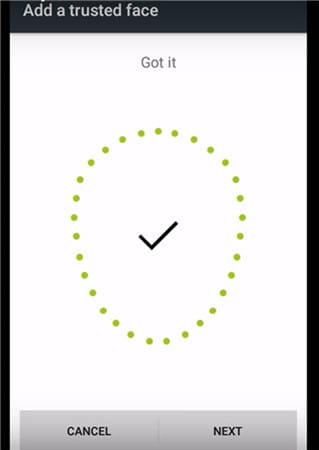
如果不需要可信面孔,請點擊出現在可信面孔菜單下的重置可信面孔。 點擊重置以重置選項。
如何提高藍牙和 Android NFC 解鎖設備中的面部識別
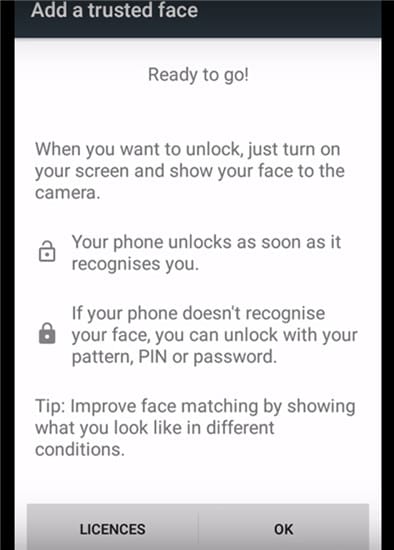
- • 如果您覺得面部識別不合格,請轉到 Smart Lock 並點擊受信任的面部。
- • 點擊改進面部匹配。
- • 點擊下一步並按照屏幕上的說明完成任務。
Smart Lock Android 是一項很棒的功能,並且只會按時改進。 隨著谷歌為藍牙和 NFC 解鎖安卓設備引入了額外的安全措施,包括對谷歌地圖和 Gmail 的配置,該功能可能是克服設備持續阻塞的最重要功能之一,即使在受保護的地方也是如此。
有關如何在不丟失數據的情況下刪除 Android 鎖屏的視頻
最新文章